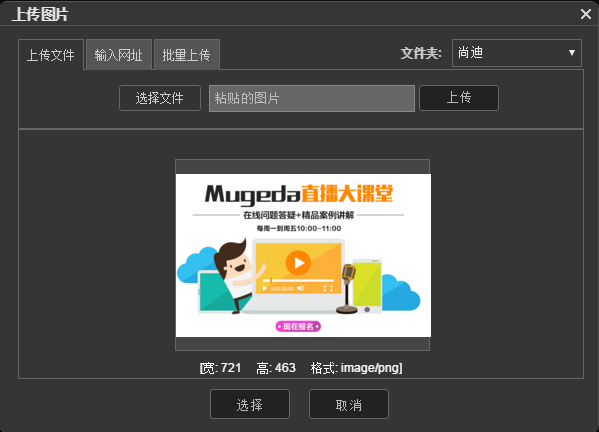2.2.12 素材与媒体:粘贴第三方文字和图片
想要了解更多Mugeda功能?>>>猛戳我,学习更多教程
本节视频教程请点击此处。
复制粘贴以及拖拽添加图片功能已经更新到beta.mugeda.com,最近会更新到正式版,请亲们留意最新公告哈。
1、现在可以直接将剪切板的文字添加到物体。操作方法是:在任意应用中用Ctrl+C(或者等效的菜单操作)将一段文字复制到剪切板,然后在Mugeda IDE中用Ctrl+V即可将该文字粘贴成一个文本对象;
2、现在可以直接将剪切板的图片添加到物体。操作方法是:在任意应用中用Ctrl+C(或者等效的操作,例如QQ的屏幕截屏)将一张图片复制到剪切板,然后在Mugeda IDE中用Ctrl+V即可将图片在“选择图片”对话框中打开并准备上传;
3、可以直接将文件拖动到舞台并放下,即可打开上传图片对话框并上传图片;
相关教学视频本周会上线,请留意论坛和群内消息哟~
本节视频教程请点击此处。
复制粘贴以及拖拽添加图片功能已经更新到beta.mugeda.com,最近会更新到正式版,请亲们留意最新公告哈。
1、现在可以直接将剪切板的文字添加到物体。操作方法是:在任意应用中用Ctrl+C(或者等效的菜单操作)将一段文字复制到剪切板,然后在Mugeda IDE中用Ctrl+V即可将该文字粘贴成一个文本对象;
2、现在可以直接将剪切板的图片添加到物体。操作方法是:在任意应用中用Ctrl+C(或者等效的操作,例如QQ的屏幕截屏)将一张图片复制到剪切板,然后在Mugeda IDE中用Ctrl+V即可将图片在“选择图片”对话框中打开并准备上传;
3、可以直接将文件拖动到舞台并放下,即可打开上传图片对话框并上传图片;
相关教学视频本周会上线,请留意论坛和群内消息哟~